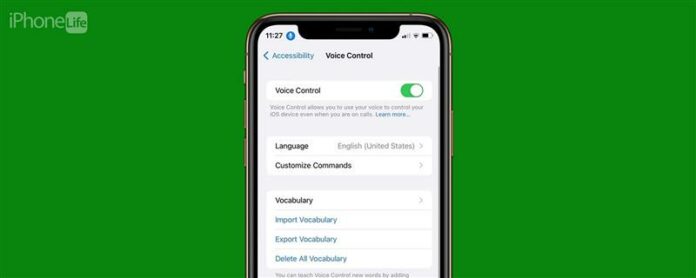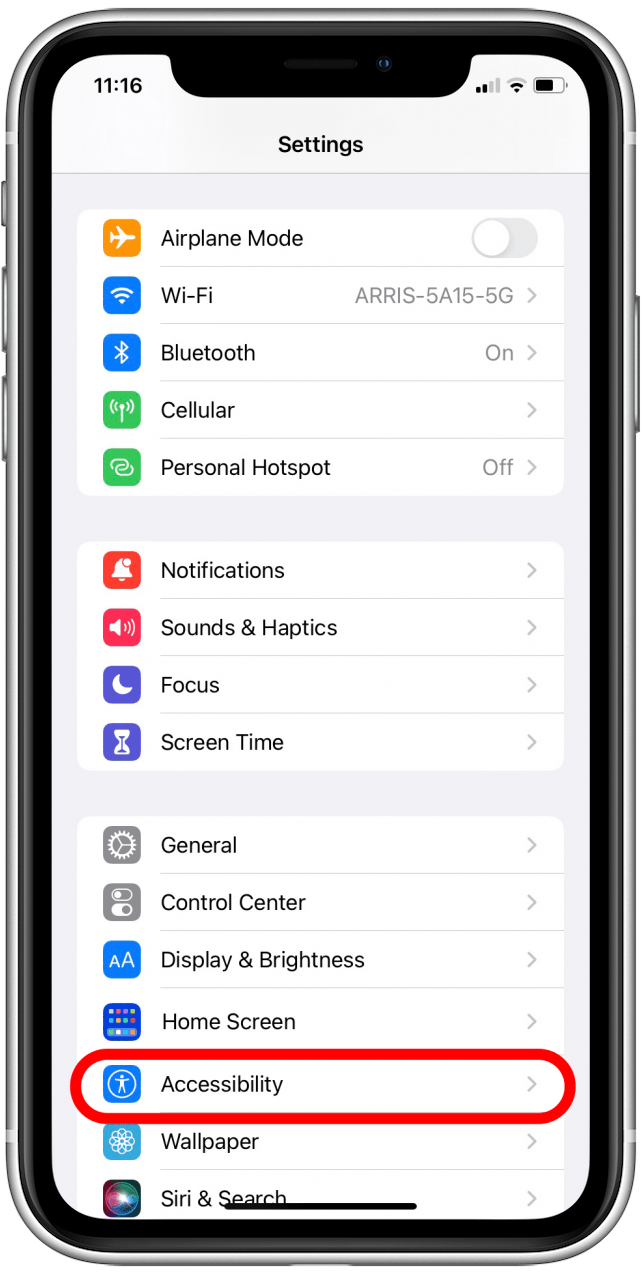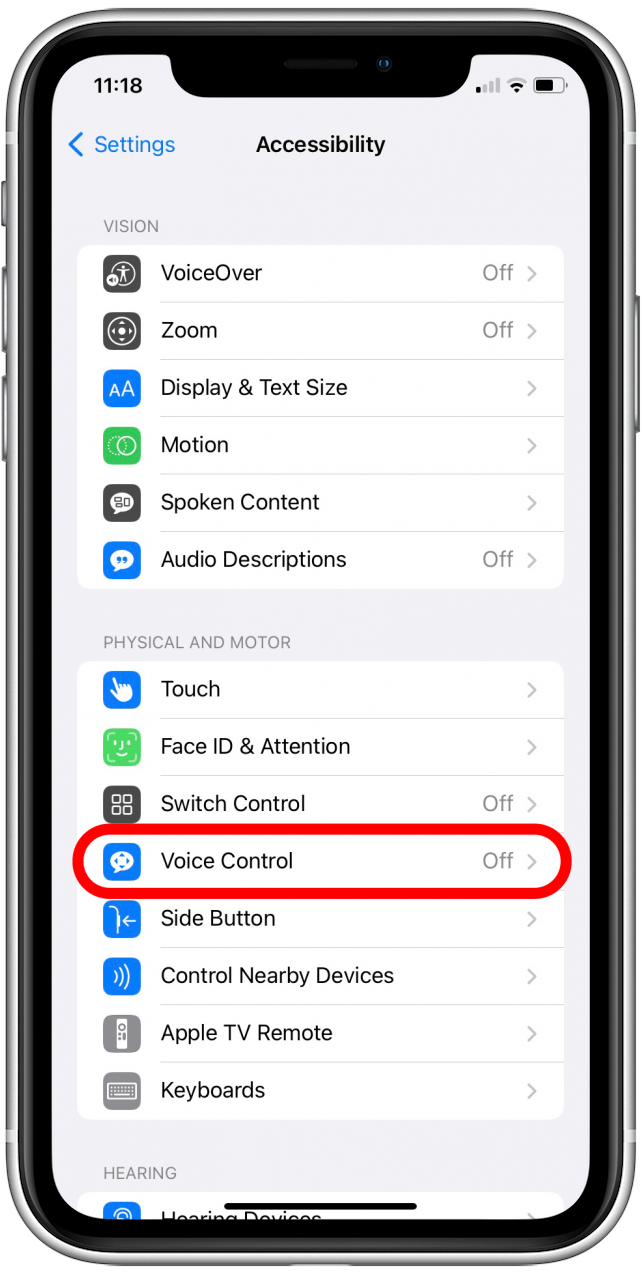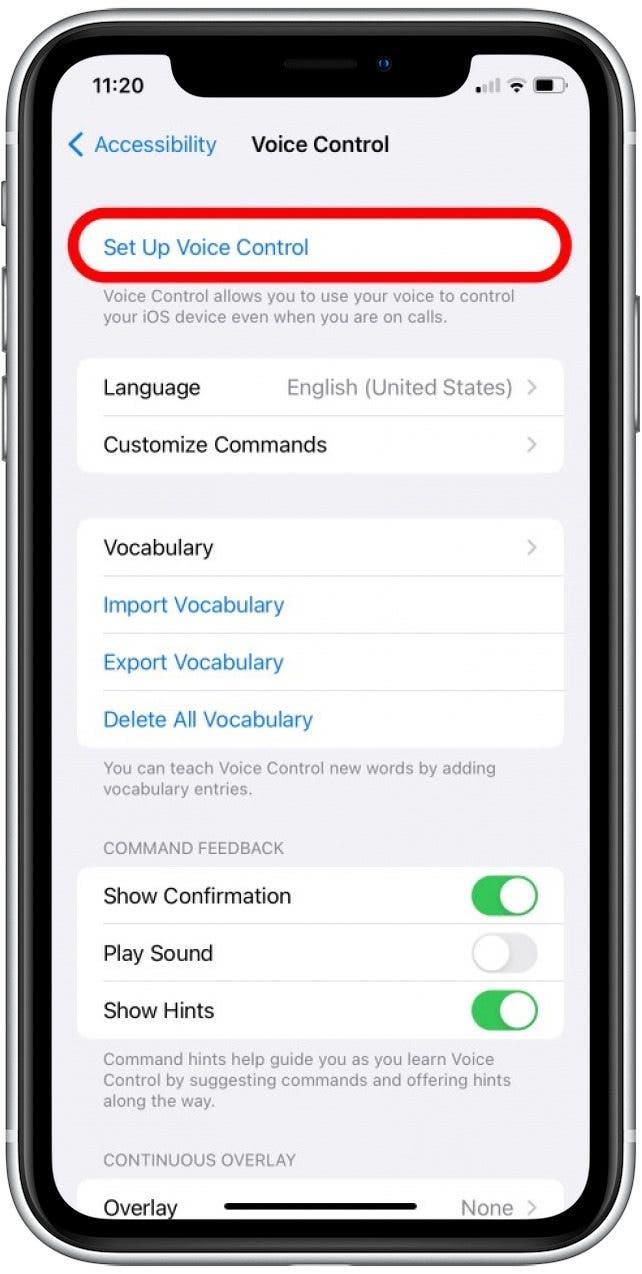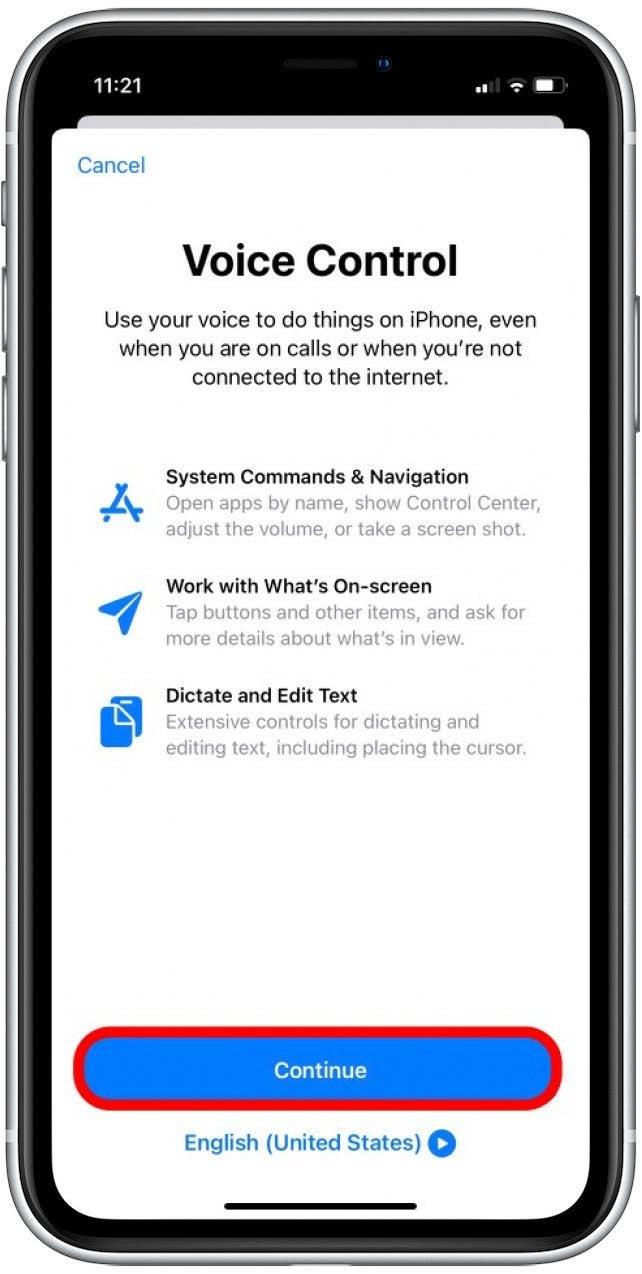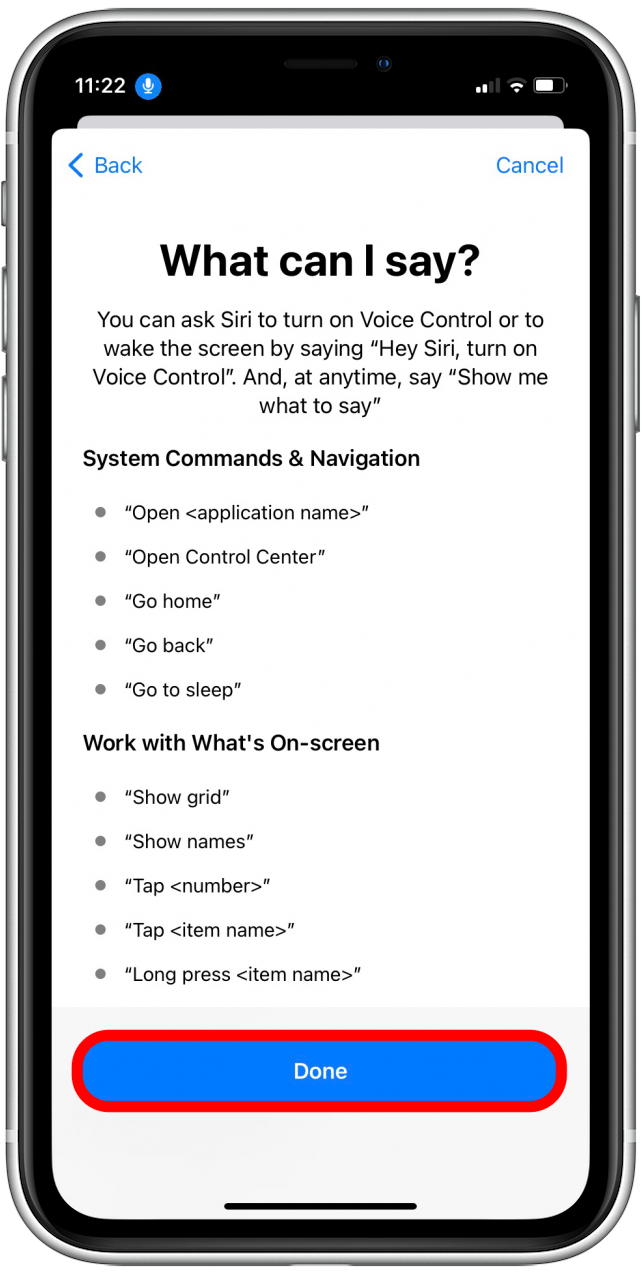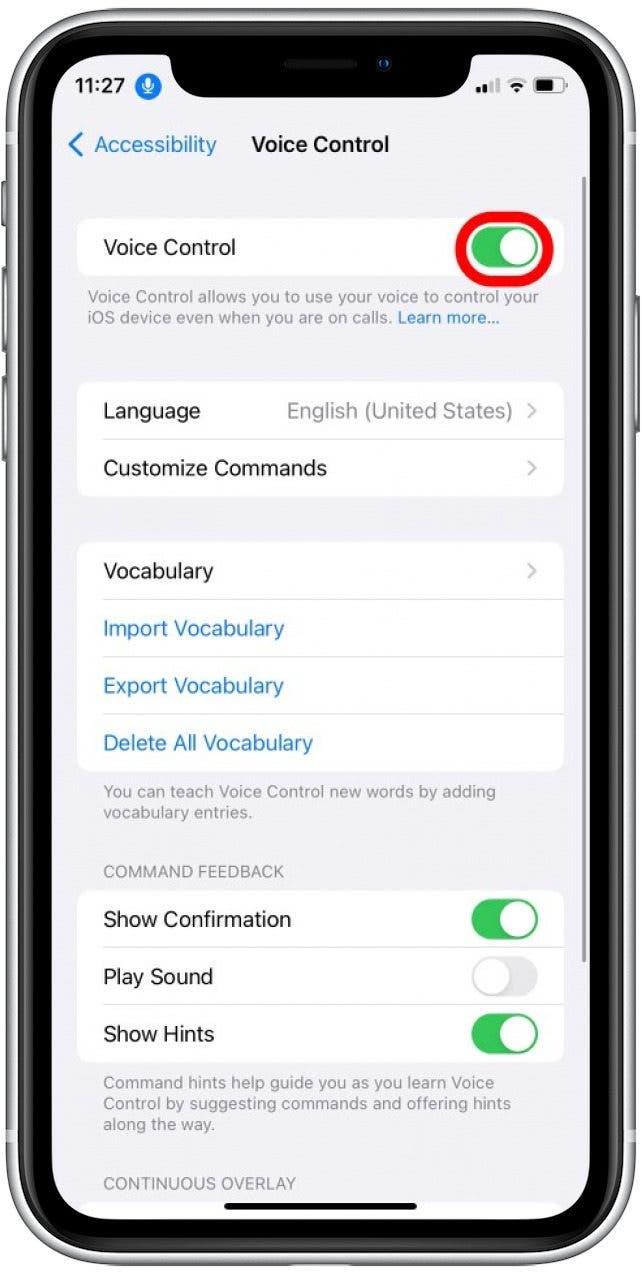Spraakcontrole is een toegankelijkheidsfunctie die is ontworpen om u te helpen uw iPhone op een handsfree te navigeren. We laten u zien hoe u spraakcontrole kunt inschakelen, evenals hoe u een van de meest bruikbare spraakopdrachten van de functie kunt gebruiken om uw iPhone te ontgrendelen en apps te sluiten.
Waarom je van deze tip houdt
- Navigeer uw apparaat met behulp van de spraakopdrachten die worden aangeboden door spraakbesturing.
- Gebruik de spraakopdracht “Go Home” om apps te sluiten en uw iPhone te ontgrendelen.
Sluit apps en ontgrendel uw iPhone met een spraakopdracht
Als u geïnteresseerd bent in meer leuke functies en toegankelijkheidsinstellingen, meld u zich dan aan voor onze gratis tip van de dag Nieuwsbrief. Alle iPhones die zijn bijgewerkt tot iOS 13 hebben de voicecontrolefunctie, maar alleen iPhones die zijn bijgewerkt tot iOS 14.6 of later, kunt u uw apparaat ontgrendelen met behulp van de specifieke “Go Home” -opdracht die we vandaag behandelen. Laten we beginnen met het inschakelen van spraakbesturing:
- Open de app instellingen . Blader vervolgens naar beneden en tik op toegankelijkheid .

- Tik spraakbesturing .

- Tik instellen spraakbesturing .

- Tik doorgaan .

- Een scherm wordt weergegeven en toont een verscheidenheid aan nuttige spraakopdrachten die u kunt gebruiken. Nadat u klaar bent met het bekijken van deze lijst, tikt u op klaar om de installatie te voltooien.

- Tik op om de spraakbesturingschakelaar in te schakelen, als dit dat nog niet is. Zodra spraakregeling is geactiveerd, verschijnt er een blauw microfoonpictogram in de linkerbovenhoek van uw scherm.

- Als je nu een app wilt sluiten die je hebt gebruikt, zeg je “Ga naar huis” om terug te keren naar het startscherm.
- Als uw iPhone is vergrendeld, tikt u op om het vergrendelscherm wakker te maken en zegt u “Ga naar huis” om uw iPhone te ontgrendelen met Face ID.
- Als Face ID niet werkt en u het toegangscodescherm ziet, zeg dan “Tik op [Eerste cijfer van uw toegangscode]” en herhaal deze spraakopdracht voor alle zes cijfers in uw toegangscode.
Als u geïnteresseerd bent om meer te weten te komen over de functie Voice Control, kunt u ook terugkeren naar het sectie Voice Control in Instellingen door de bovenstaande instructies te volgen. Tik op “Commando’s aanpassen” en u kunt een lijst met standaard spraakopdrachten bekijken om u te helpen uw apparaat op een meer handsfree manier te navigeren. Misschien geniet u ook van leren hoe een foto te maken met behulp van siri !